Как да създадем инфографски онлайн
Infographics - визуализация на информация, която ви позволява да предоставяте цифрови данни и факти на аудиторията по достъпен и разбираем начин. Той е широко използван за представяне на фирмите при създаване на информационни видео материали, презентации. Изграждането на инфографии се извършва чрез специализиране в това дружество. Мнозина са сигурни, че при отсъствието на художествени умения няма да е възможно самостоятелно да се решават проблемите в тази област. Това е доста често срещано погрешно схващане, особено в ерата на цифровата технология.
съдържание
Сайтове за създаване на инфографии
Днес ще ви запознаем с популярните и ефективни ресурси в мрежата, които ще ви помогнат да създадете свои собствени инфографски данни. Предимството на тези сайтове е тяхната простота, а освен това за работа, която не е необходимо да имате определени умения и знания - достатъчно е да покажете въображението си.
Метод 1: Piktochart
Англоезичен ресурс за създаване на инфографии, популярен сред водещите световни компании. Потребителите разполагат с два пакета - основни и разширени. В първия случай свободният достъп е с ограничен избор на готови шаблони, за да разширите функционалността, която ще трябва да закупите платена версия. В момента на писане, абонаментът е бил $ 29 на месец.
Сред безплатните шаблони има доста интересни опции. Английският език не пречи на разбирането на интерфейса на сайта.
- На главната страница на сайта кликнете върху бутона "Стартиране за свободно", за да отидете в редактора за изображения. Моля, имайте предвид, че нормалната работа на ресурса е гарантирана в браузърите Chrome , Firefox , опера ,
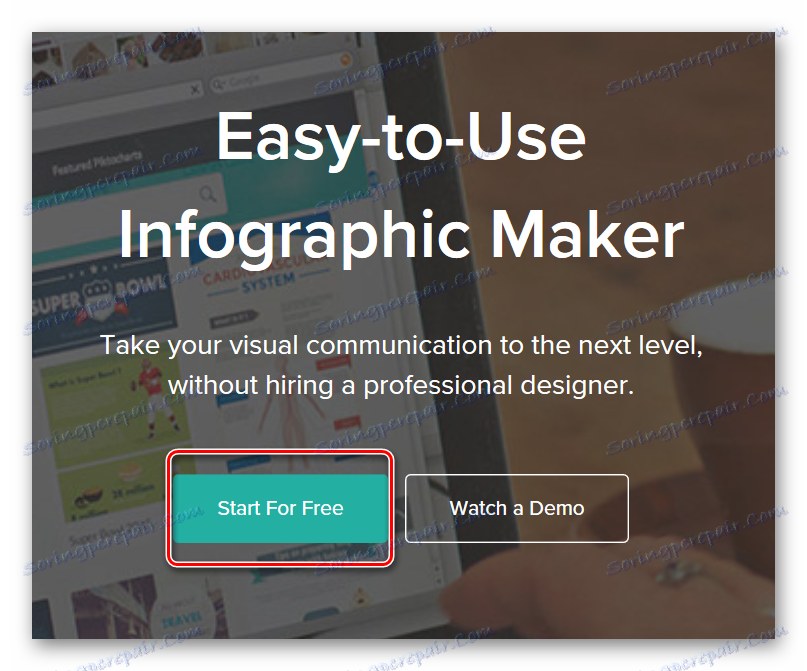
- Провеждаме регистрацията на сайта или влизаме в социалната мрежа.
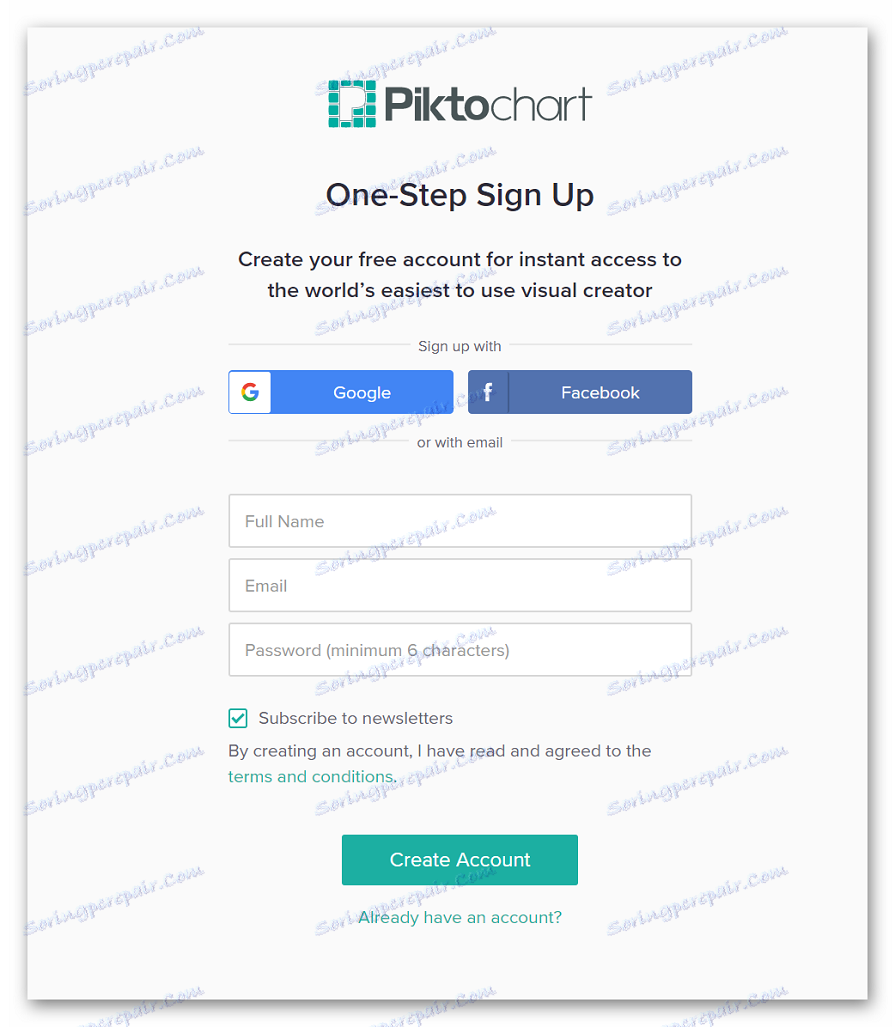
- В отворения прозорец от падащия списък първо изберете областта, за която ще бъде направена презентацията, а след това определете размера на организацията.
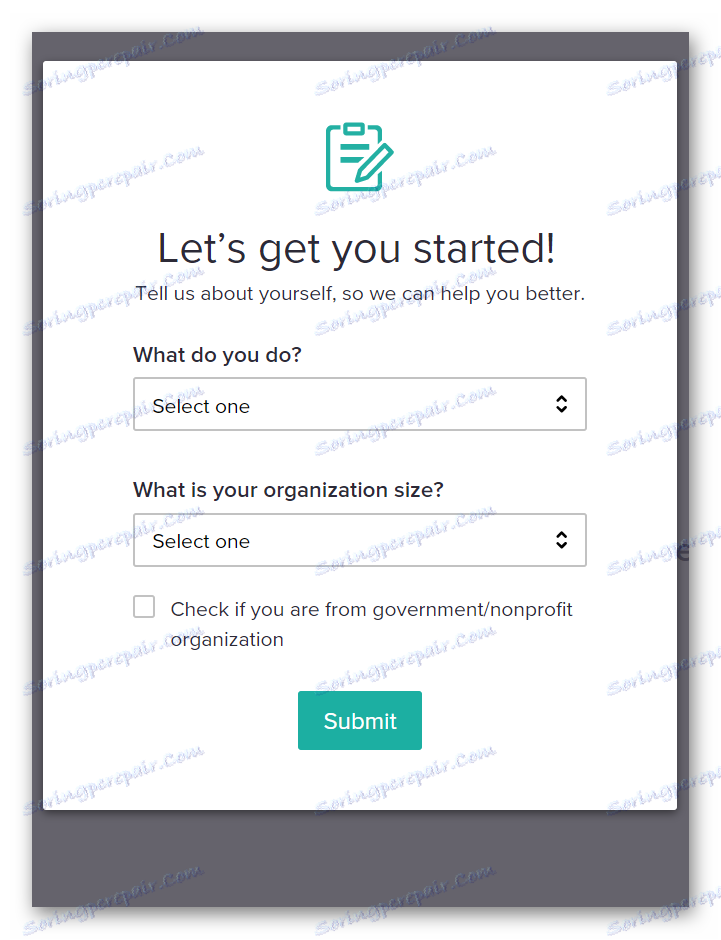
- За да създадете нова презентация, кликнете върху бутона "Създаване на нова" .
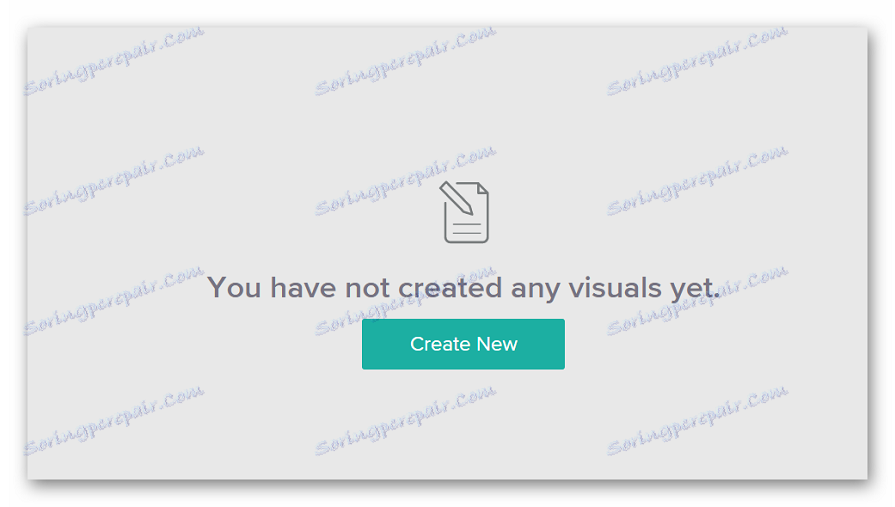
- Избираме инфграфски данни.
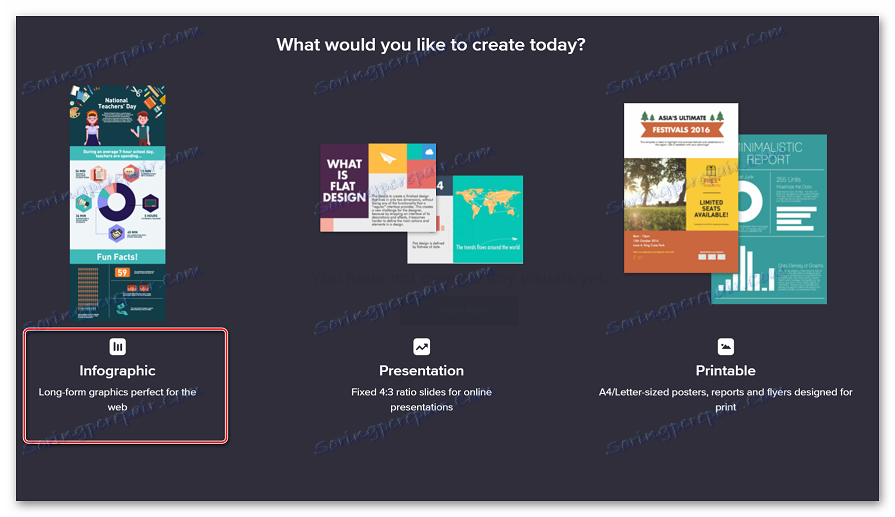
- Изберете готов шаблон или създайте нов проект. Ще работим вече с готовия проект.
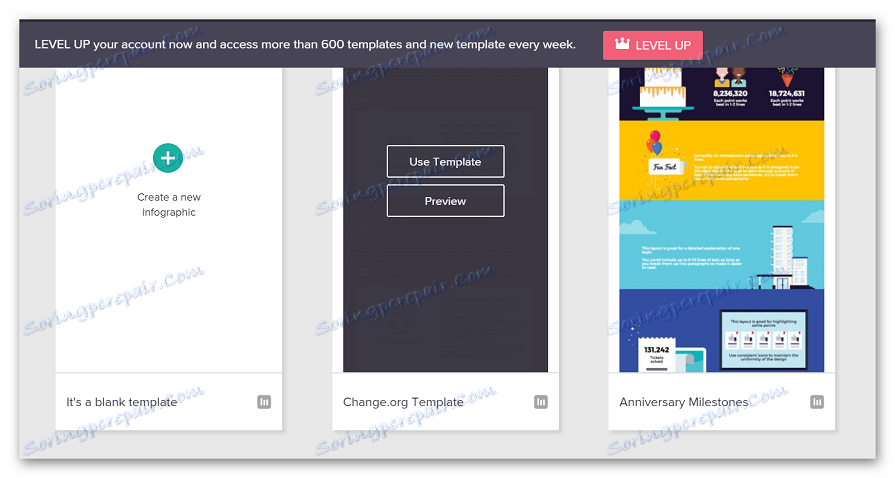
- За да изберете шаблон, кликнете върху "Използване на шаблон" , за да визуализирате -
«Преглед» .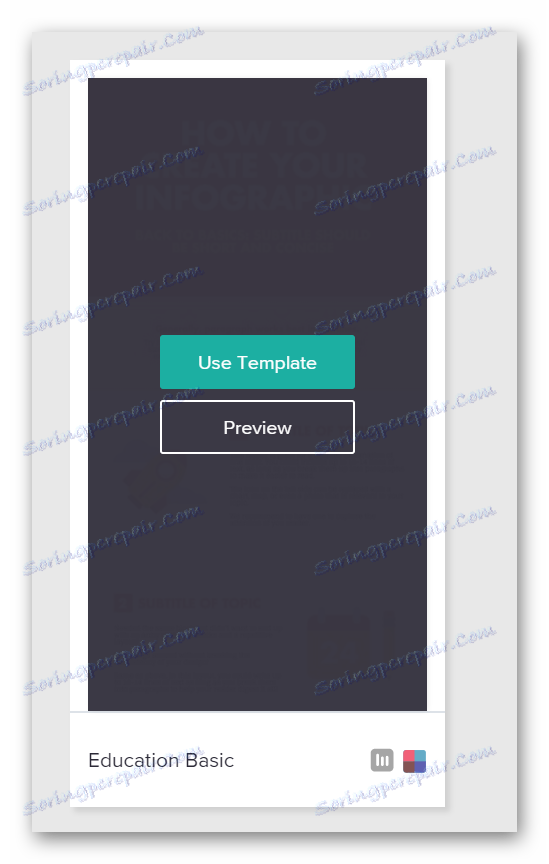
- Всеки обект в готовия шаблон може да бъде променен, можете да въведете свои собствени надписи, да добавите стикери. За да направите това, трябва само да кликнете върху необходимата част от инфографията и да я промените.
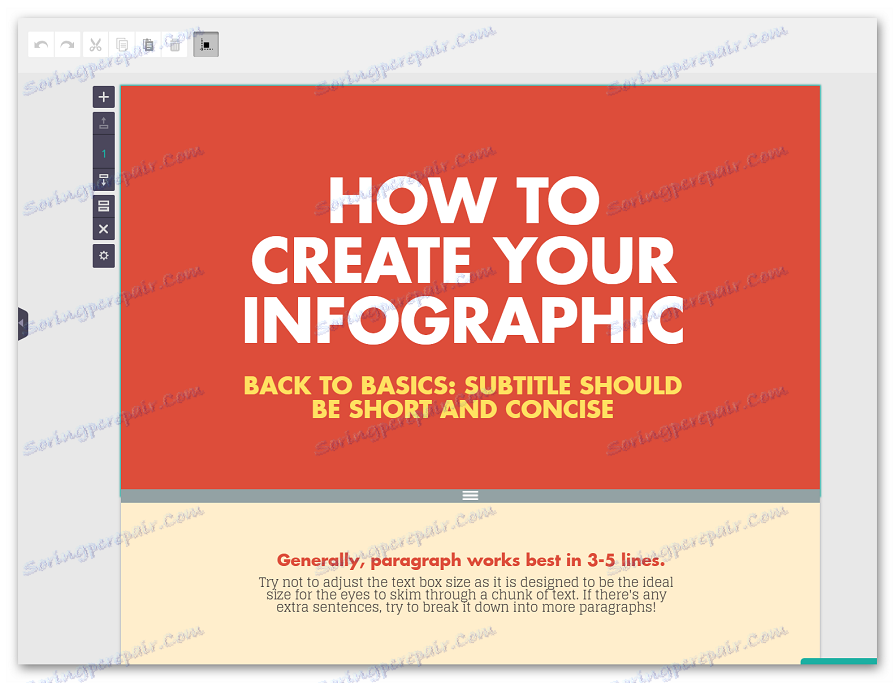
- Страничното меню е предназначено за настройка на точките на всеки елемент. Така че тук потребителят може да добавя стикери, рамки, линии, да променя шрифта и размера на текста, да променя фона и да използва други инструменти.
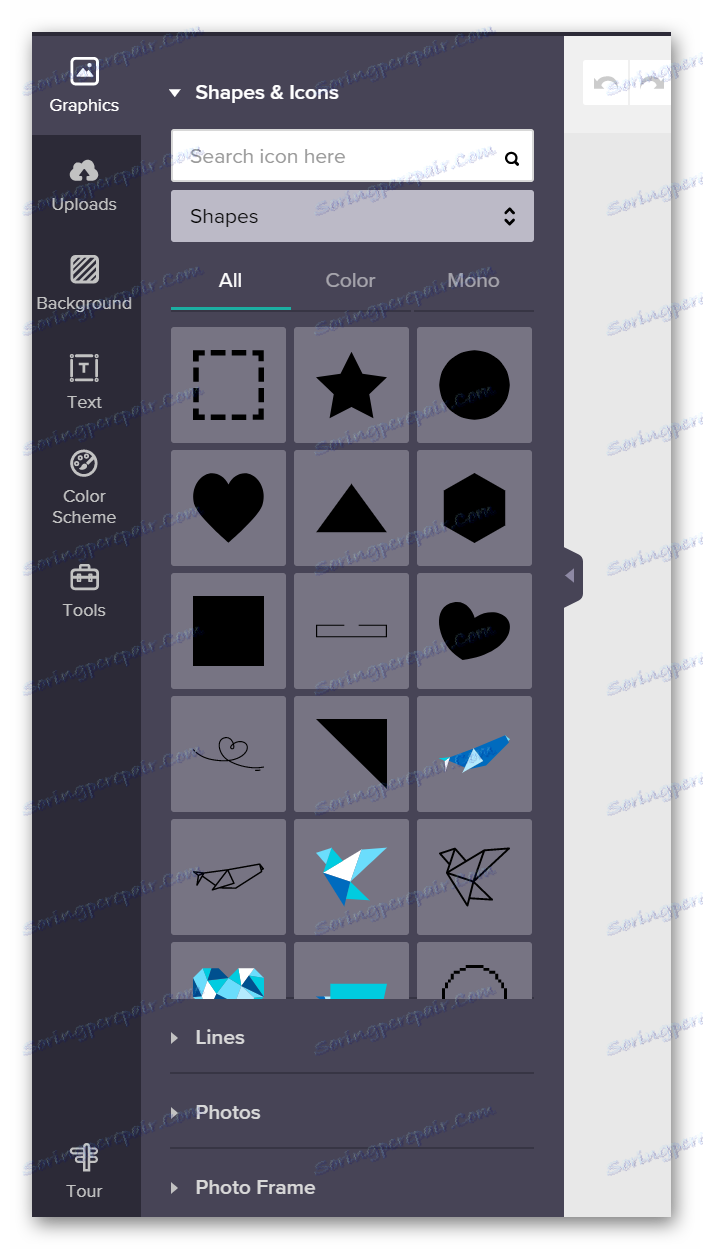
- След като приключите работата с infographic, кликнете върху бутона "Изтегляне" в горния панел. В отворения прозорец изберете желания формат и кликнете върху "Изтегляне" . В безплатната версия можете да запишете в JPEG или PNG, PDF форматът ще бъде достъпен след закупуване на платен абонамент.
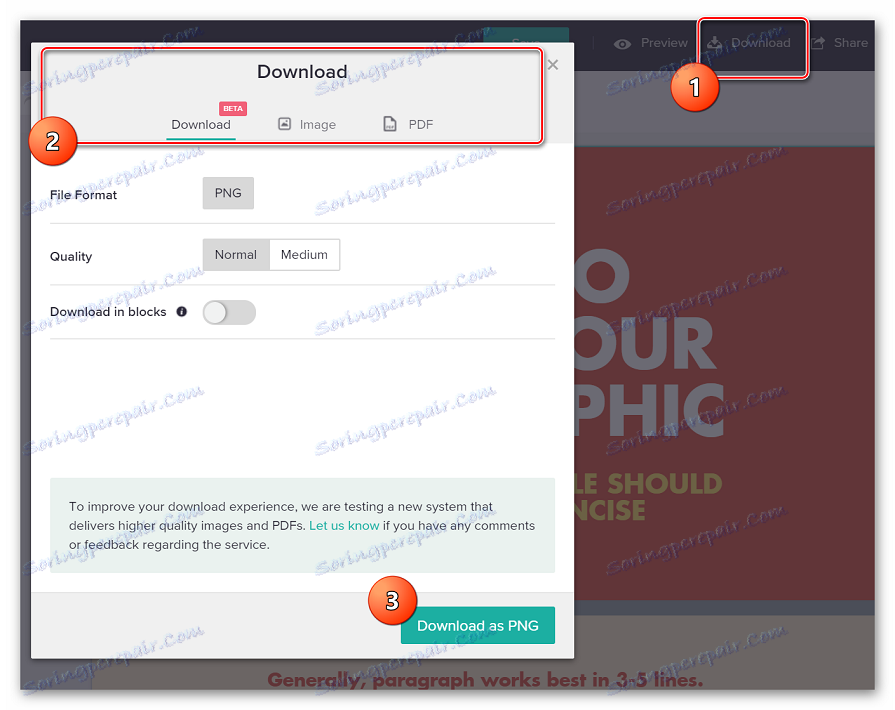
За да създадете инфографии на сайта Piktochart, има доста малко фантазия и стабилен достъп до интернет. Функциите, предоставени в пакета, са достатъчни, за да създадат своя собствена необичайна презентация. В услугата можете да работите и с промоционални брошури.
Метод 2: Инфрограма
Инфрагът е интересен ресурс за визуализиране на информация и създаване на инфографии. От потребителя трябва само да въведете необходимите данни в специални формуляри на сайта, да направите няколко кликвания, да персонализирате елементите според предпочитанията си и да получите крайния резултат.
Готовата публикация може автоматично да се интегрира в собствения ви сайт или да се споделя в добре позната социална мрежа.
- На главната страница кликнете върху "Присъедини се сега, това е безплатно!" За безплатно ползване на ресурса.
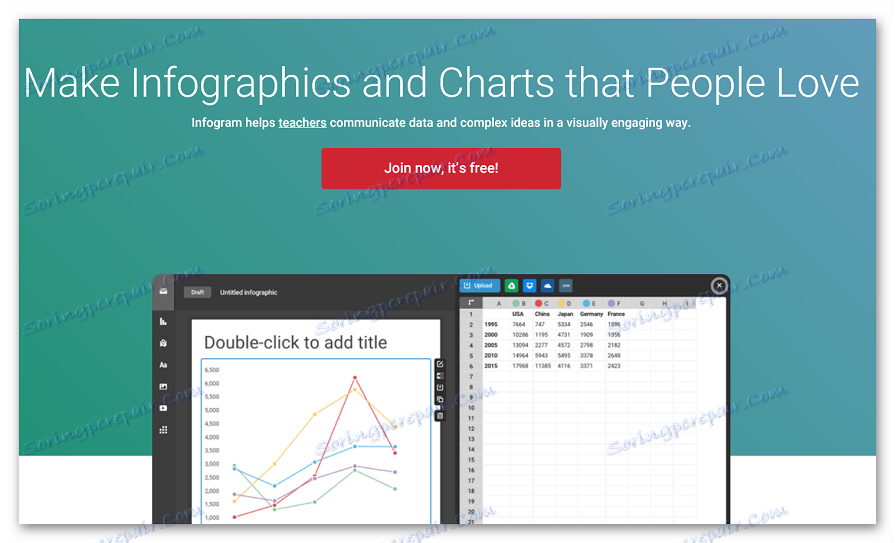
- Получаваме регистрация или сме получили разрешение Facebook или Google ,
- Въведете името и фамилията и кликнете върху бутона "Напред" .
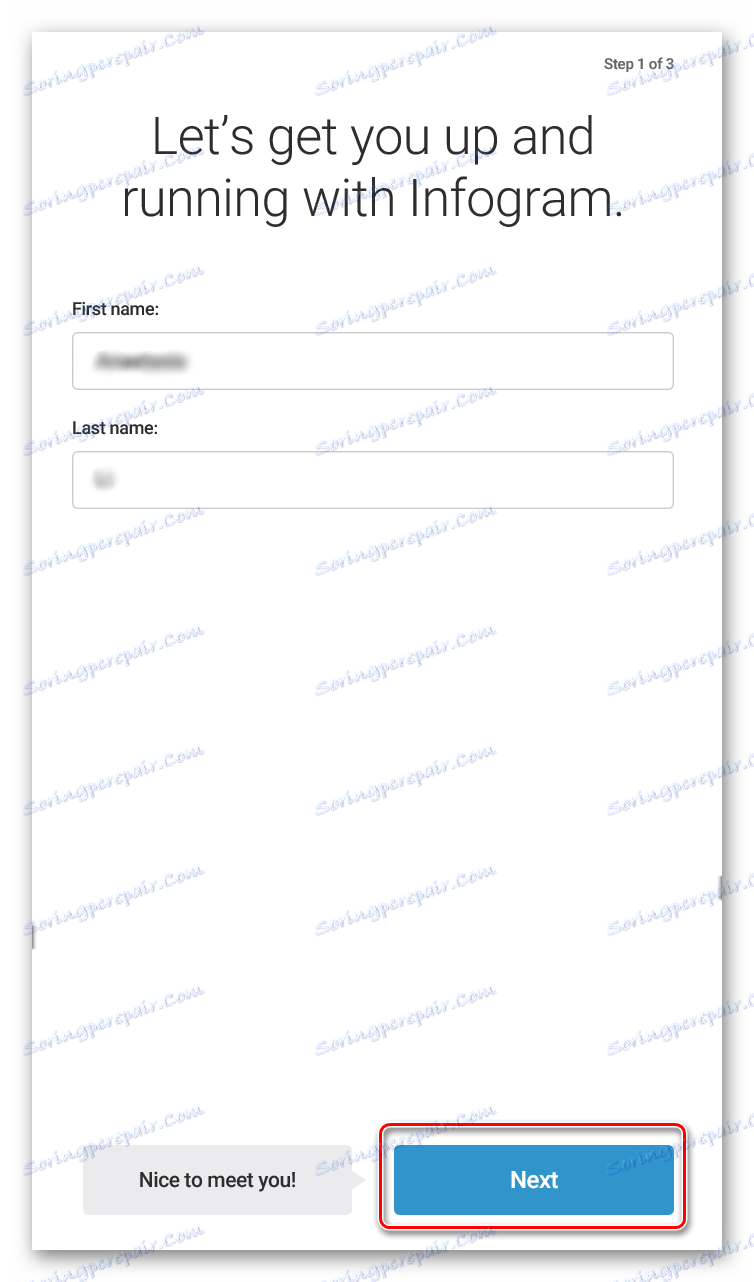
- Посочете за кое поле на дейност се създава инфграфски.
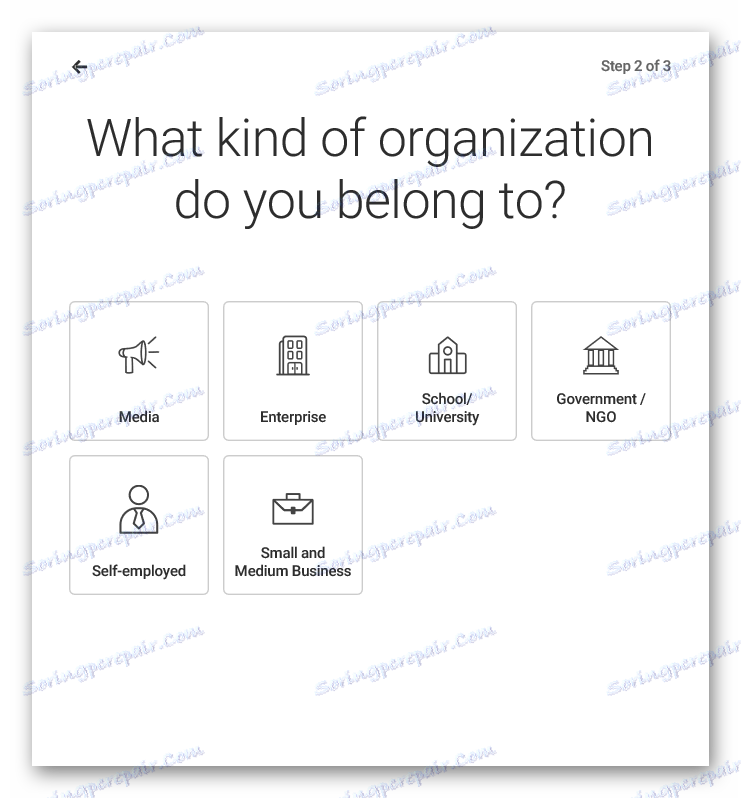
- Посочваме ролята, която играем в тази област.
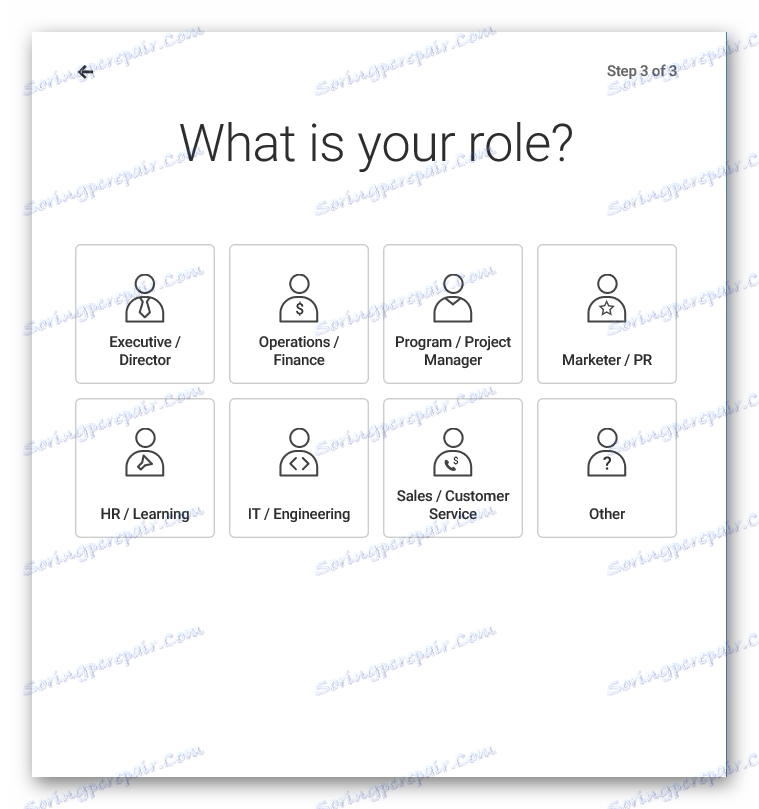
- От предлаганите опции избираме инфографии.
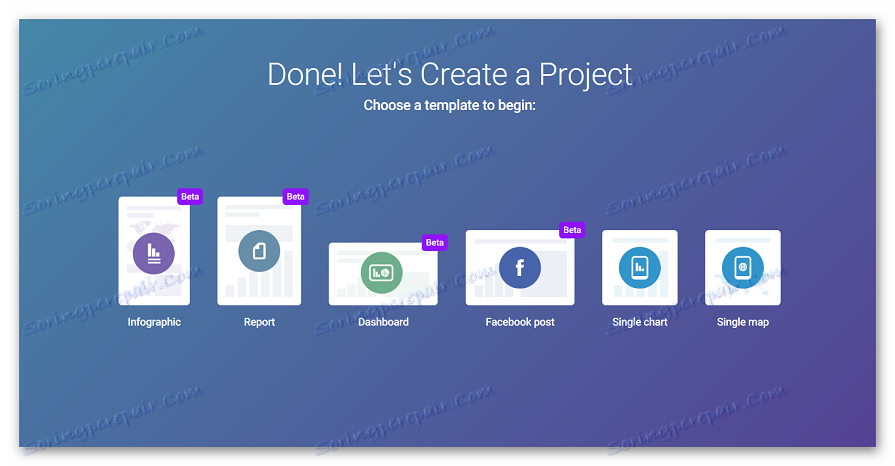
- Попадаме в прозореца на редактора, тъй като в последния момент всеки елемент в предоставения шаблон може да бъде променен в съответствие с нуждите и предпочитанията.
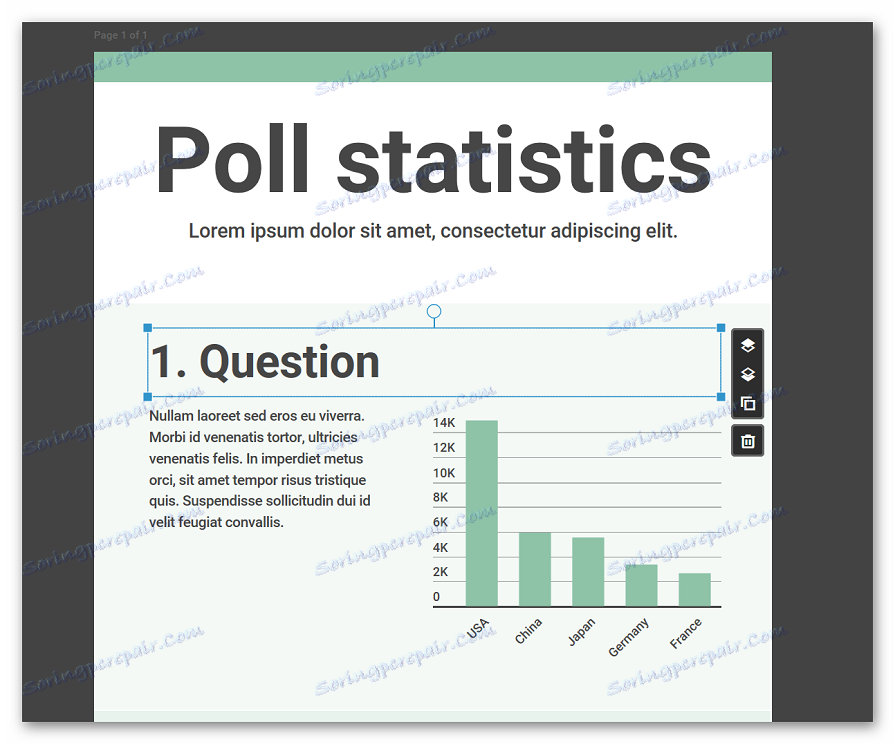
- Левият страничен панел е предназначен за добавяне на допълнителни елементи, като графики, стикери, карти, снимки и др.
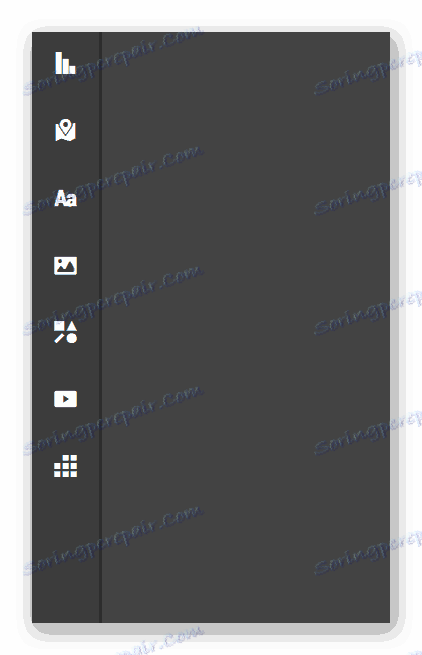
- Правната странична лента е необходима за настройка на точките на всеки инфографски елемент.
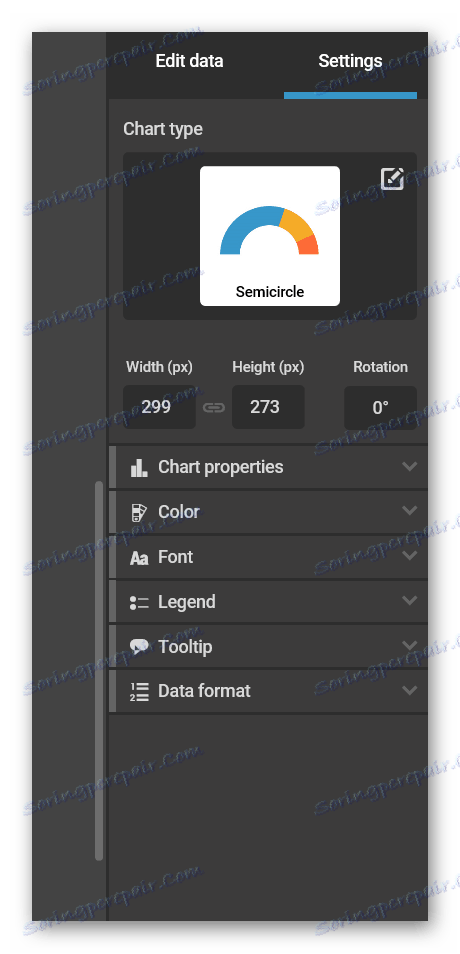
- След като всички елементи са конфигурирани, кликнете върху "Изтегляне", за да качите резултата на компютъра или "Споделяне", за да споделите полученото изображение в социалните мрежи.
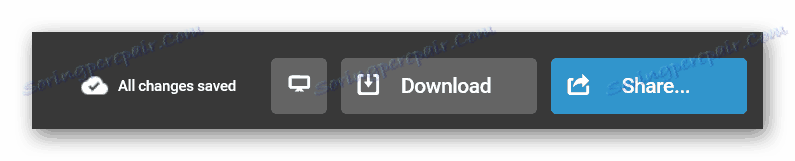
За да работите със службата, абсолютно не е нужно да знаете програмите или минималните основи на дизайна, всички функции са прости и удобни илюстрирани с прости картини. Готовите инфографии се запазват на компютъра във формат JPEG или PNG.
Метод 3: Лесно
Друг сайт за създаване на инфографии, които от конкурентите се различават по-модерен дизайн и наличието на доста интересни безплатни шаблони. Както и в предишния случай, потребителите просто въведете необходимата информация в подходящ шаблон или започнете да създавате графична презентация от самото начало.
Наличен платен абонамент, но основните функции са достатъчни, за да се създаде качествен проект.
- На сайта кликнете върху бутона "Регистрирайте се днес безплатно" .
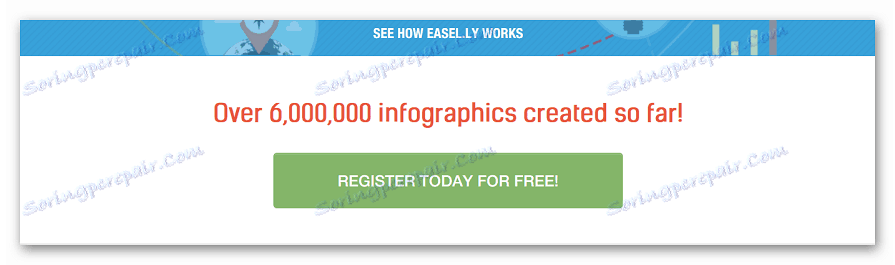
- Предаваме регистрация на сайт или сме упълномощени с помощта на Facebook.
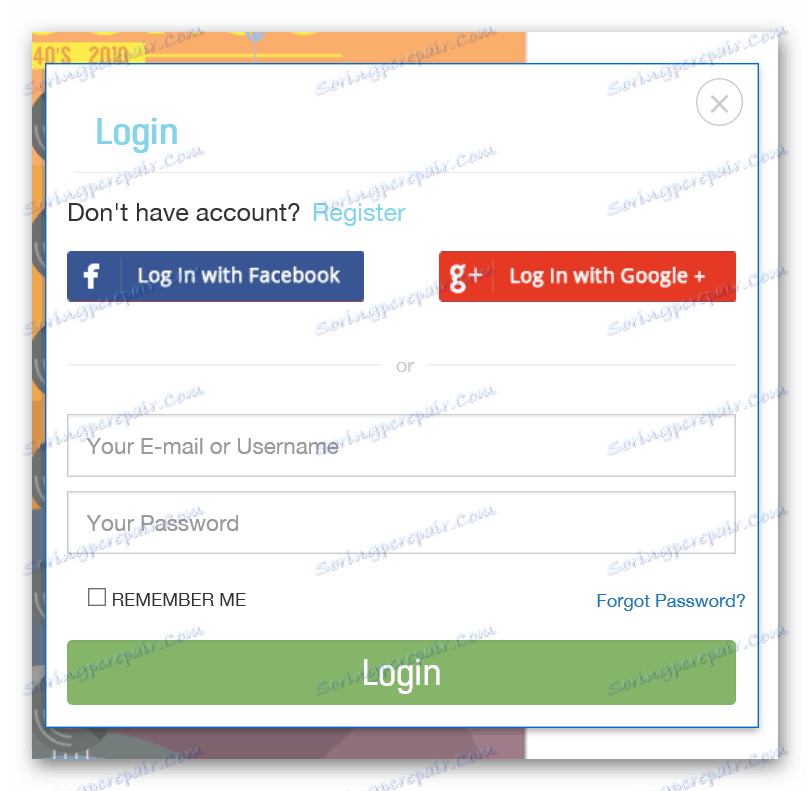
- Изберете желания шаблон от списъка с предложения или започнете да създавате инфографии от самото начало.
- Попадаме в прозореца на редактора.
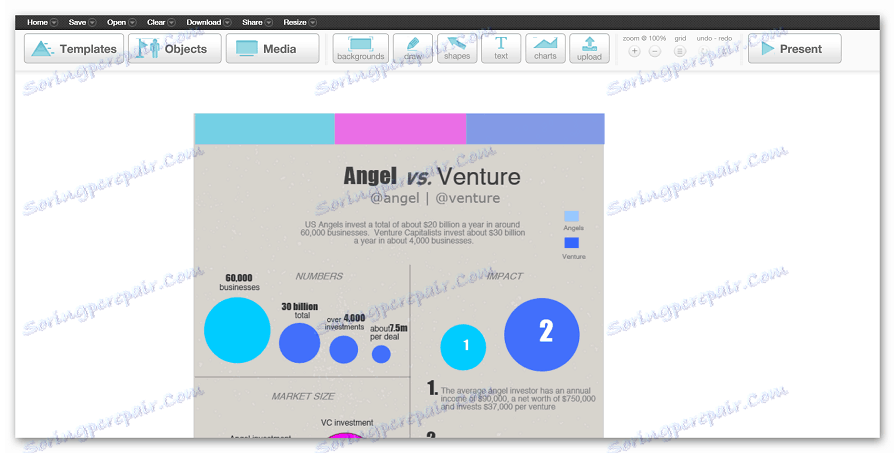
- В горния панел можете да промените избрания шаблон чрез бутона "Шаблони" , да добавите допълнителни обекти, медийни файлове, текстови и други елементи.

- За да редактирате елементи от самия панел, просто кликнете върху желания и го конфигурирайте с помощта на горното меню.
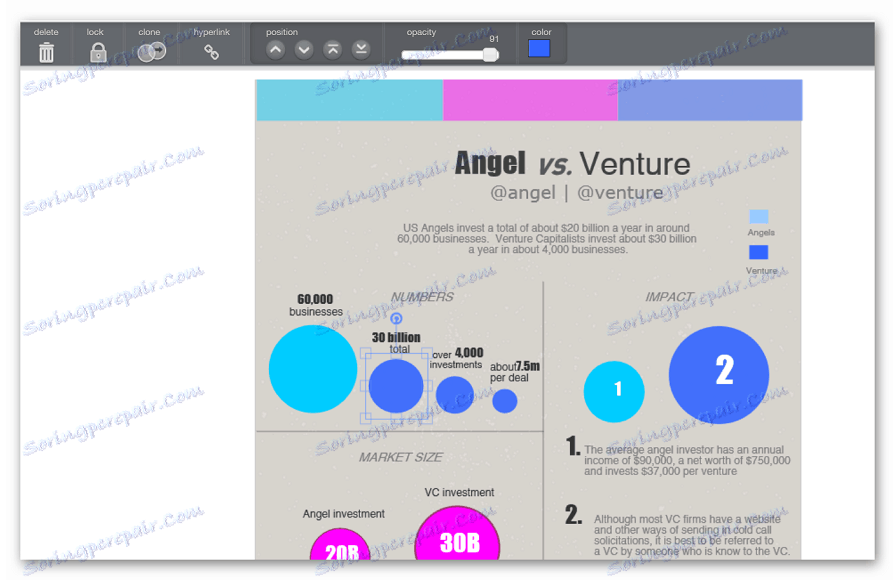
- За да изтеглите завършения проект, кликнете върху бутона "Изтегляне" в горното меню и изберете подходящото качество и формат.
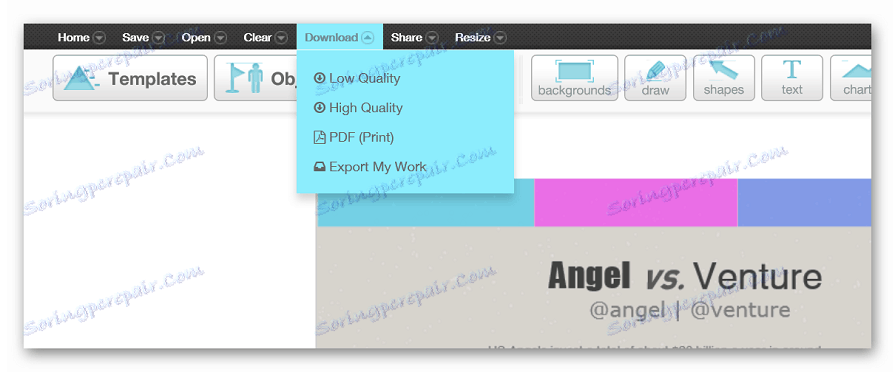
Работата с редактора е удобна, дори липсата на руски език не разваля впечатлението.
Прегледахме най-популярните и ефективни онлайн инструменти за създаване на инфографии. Всички те имат тези или други предимства и недостатъци и кой редактор да използва зависи само от вашите предпочитания.